尋夢新聞LINE@每日推播熱門推薦文章,趣聞不漏接❤️
>>>2020 蘋果教育優惠來襲,購買就送 AirPods!社區曬單更有機會贏價值萬元「AJ1 倒鉤」潮鞋!點擊進入蘋果教育商店。(注意:若威鋒 App 端無法直接點開鏈接,請嘗試長按)
要說近年來最火爆的數位配件,蘋果的 AirPods 可謂當仁不讓。這款產品自 2017 年誕生以來,經過數代更迭,已經成為了蘋果主要的營收增長極。這款產品受歡迎的程度,還體現在了今年的蘋果教育優惠活動中——在多年贈送 Beats 耳機後,今年的贈品變成了第二代 AirPods 有線版,蘋果試圖通過這項活動,將這款已經很常見的產品再普及一波,而今年教育優惠的火熱程度也可見一斑。AirPods 已經是大學生群體內十分常見的無線耳機。
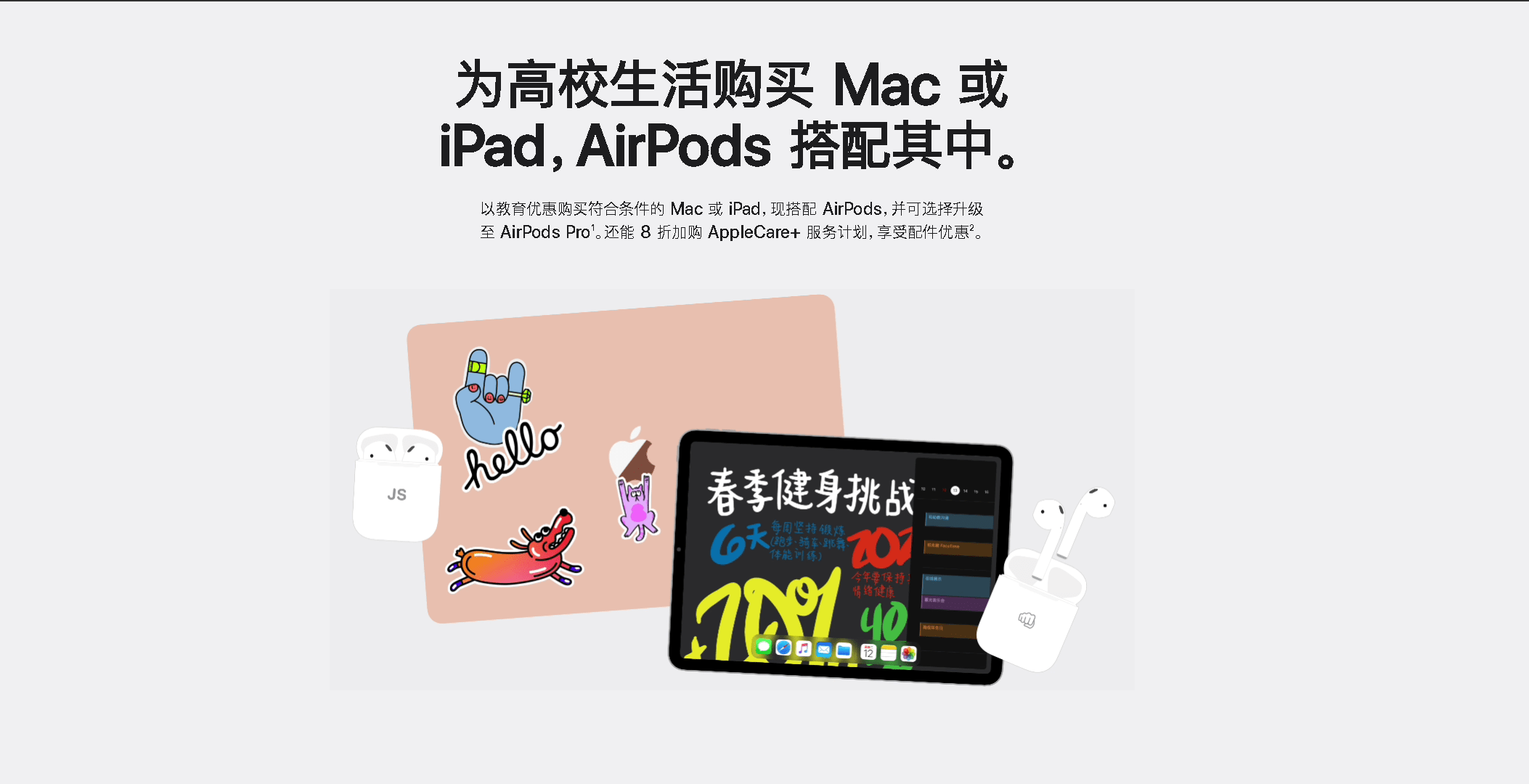
AirPods 是有了,但對於普通大學生來說,買 Mac 的比例比較小 —— MacOS 相對欠缺的娛樂性,以及高昂的起步價,(7199 元以下有非常多很好的 Windows 筆記本可選)讓大學生們更偏向於買一臺性價比高的筆記本,哪怕再通過教育優惠購買一臺 iPad Air 平板電腦,二者加起來可能比一臺 MacBook Air 還要便宜。
不過俗話說,買蘋果產品就是買生態,當你在手機看視訊轉而想在螢幕更大的電腦上看時, AirPods 在 Mac 上的無縫連接就會讓你感覺到蘋果生態的便利性,而不用再去尋找有線耳機。
不過 AirPods 在 Windows 系統也不是不能用,但缺少系統級開蓋即連的順滑體驗。

難道 Windows 筆記本用戶就不能好好使用 AirPods 了嗎?今天筆者給「苦 AirPods 久矣」 的各位 Win 本用戶推薦一款軟體,它能讓 AirPods 在 Windows 10 上也能擁有 Mac 上大部分的體驗,它就是 MagicPods。
這個軟體在微軟官方軟體商店 Microsoft Store 可供下載,此外也可以通過此鏈接下載,軟體採用一次性收費模式,售價 14 元。但開發者給用戶提供了免費試用版本,時長 1 天,大家可以先下載免費版本體驗後再決定是否購買。
啟動和外觀
首先,你要確保自己的電腦系統版本為Windows 10 17763.0 或更高,藍牙版本4.0 以上。
在成功安裝此應用後即可打開應用程序。在點擊 Enable Startup 後,彈出是否允許運行「MagicPods Service」的選項,點擊「啟用」即可正式啟動軟體服務。
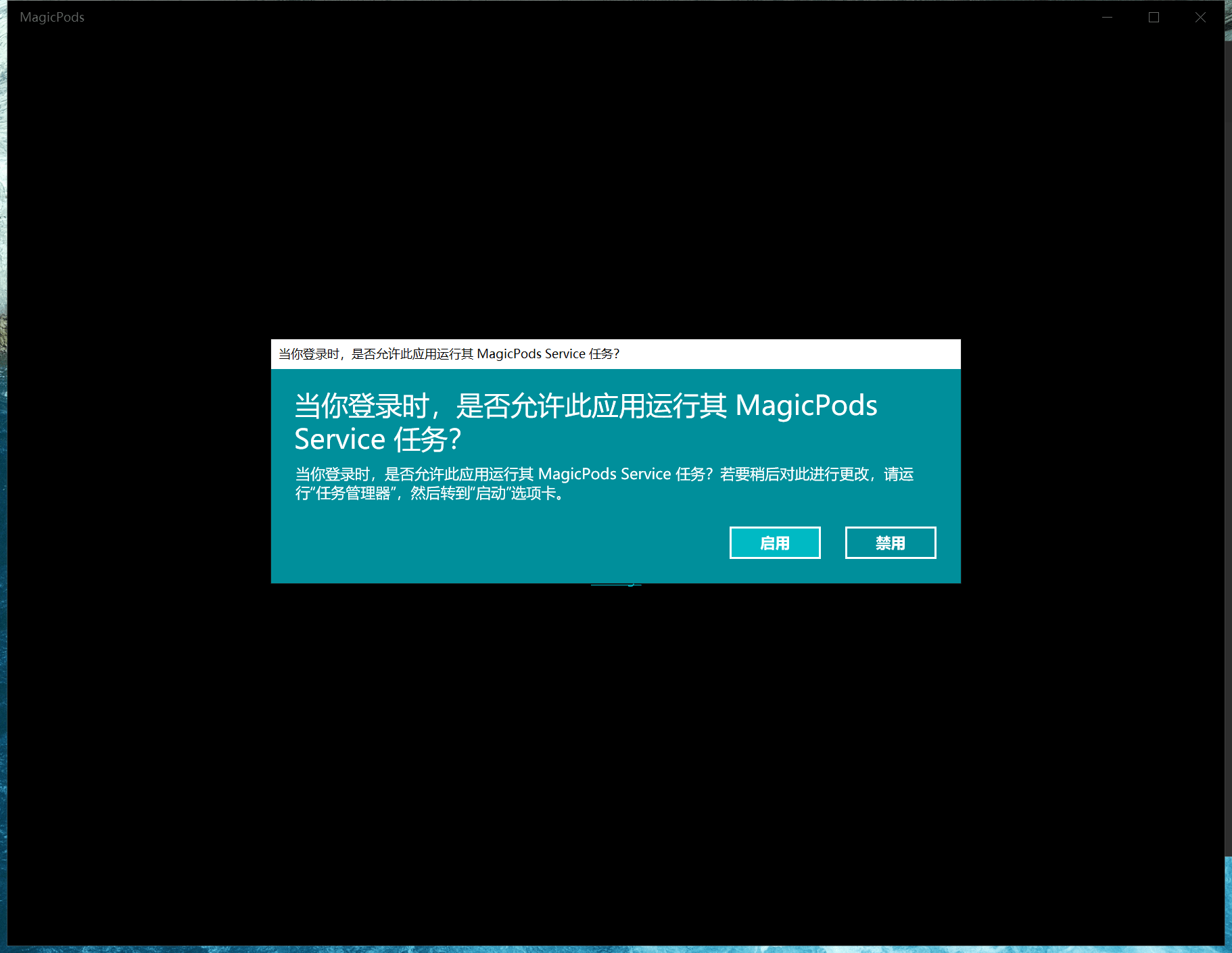
如果你的電腦曾經連接過 AirPods 耳機,那麼會馬上彈出類似在蘋果產品中的彈窗提示,會顯示具體耳機和充電倉的電量。
如果還沒有連接過 AirPods 耳機,則需要先將 AirPods 與電腦通過藍牙方式連接。(設置—設備—添加藍牙或其它設備)
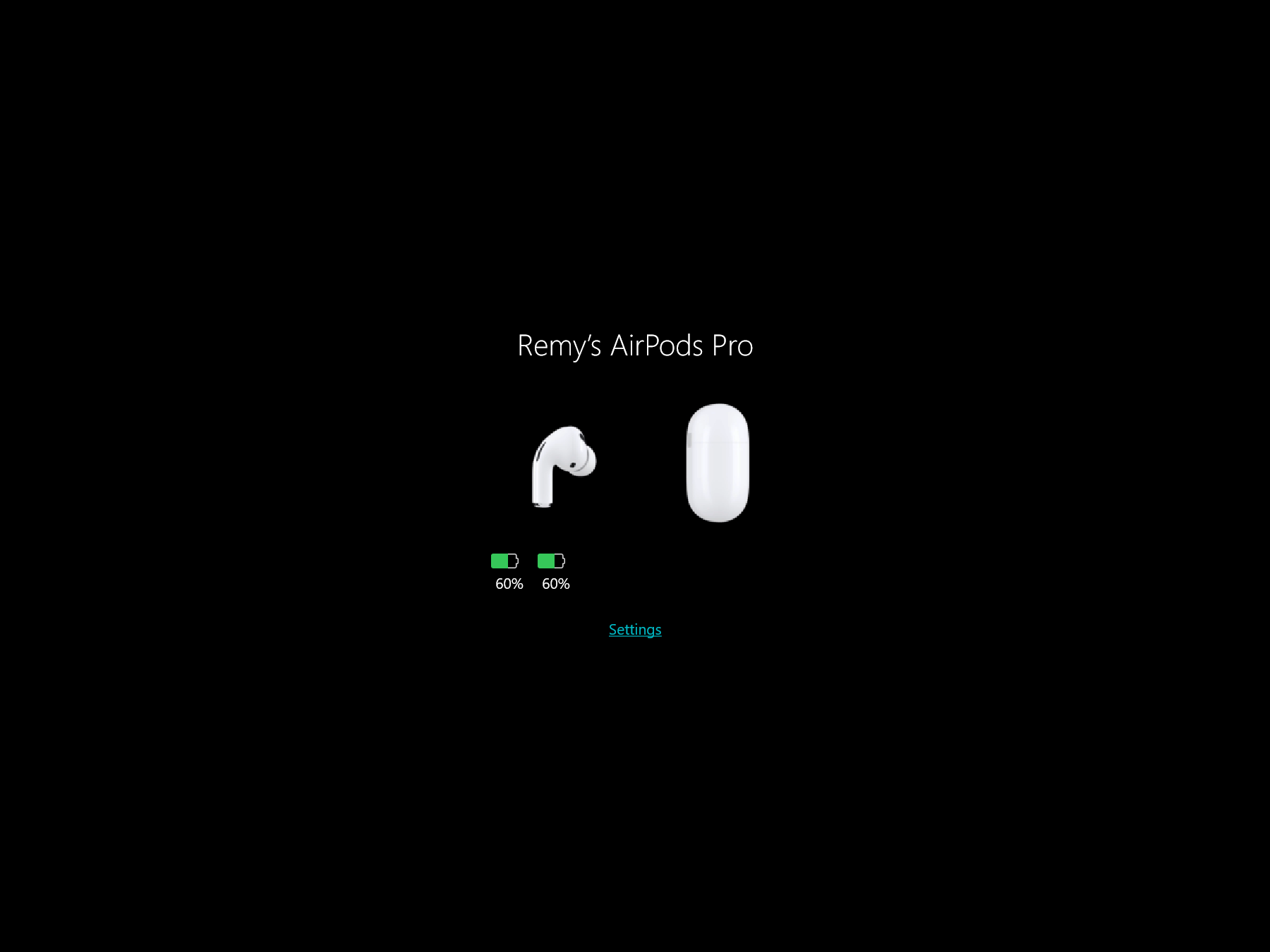
在成功連接後,我們點擊 Settings 進入具體設置,這裡包括了數個實用小功能。
「入耳檢測」(Ear Detection)
在一隻耳機取出時,開發者提供了播放/暫停、降低音量、雙選以及不操作四種選項,用戶也可以針對降低音量的大小進行調整。
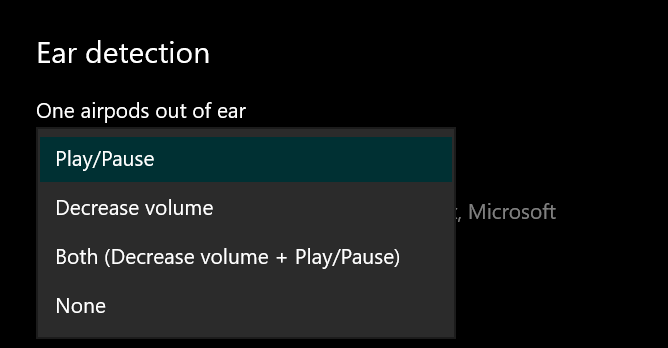
經過多次測試,此功能使用體驗一般,具體在以下兩方面:
支持軟體較少:
開發者表示該功能支持 Chrome、Opera、Firefox、Microsoft Edge(瀏覽器)以及 Yandex Music、Spotify(流媒體音樂軟體),理論上不支持 QQ 音樂等國內流媒體音樂平臺,但實測偶爾會觸發入耳後自動播放。
入耳延遲及錯誤問題較大:
使用 Spotify 測試,在取下耳機後大概率難以立刻停止音樂,預計需要 1-2 秒的時間才會停止,有時候會出現長達五秒鐘的延遲;
在打開下文所述的「快速搜尋」 功能時,取下一邊耳機後會出現音樂自動播放的問題,且會忽播忽停。在關閉「快速搜尋」 後此 bug 會基本消失。
「搜索 AirPods」功能:
AirPods 擁有「浮動信號」 (Live Signal),開發者表示可根據浮動信號修改中間格子(下圖)的數值,以達到更快連接 AirPods 的效果。
在未使用 AirPods 的狀態下,耳機不會顯示實時信號。
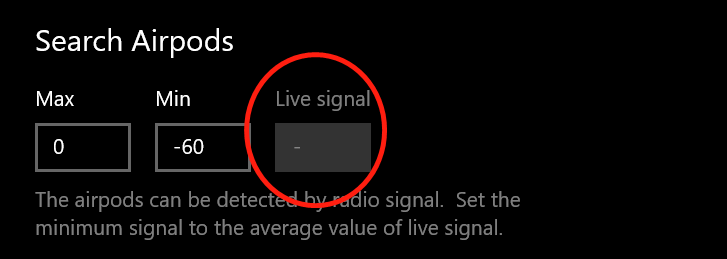
開發者還提供了一個「快速搜尋」(Fast Search)功能,可以減少 AirPods 的搜尋時間,但前提是附近沒有人在使用 AirPods 耳機。在打開該功能的情況下,可以感覺到電腦連接 AirPods 的速度進一步加快。
開發者建議,如果身邊有人使用 AirPods 時,盡量將該功能關閉。
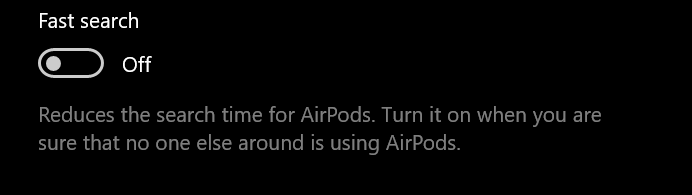
接下來是外觀方面的設置。
「動畫」(Animation)
上文曾提及,該軟體可以在桌面顯示類似在蘋果產品上的彈窗提示,開發者為用戶提供了三個彈窗大小的選項,最小尺寸是327*334,最大則是456*421,從觀感而言,最大尺寸的彈窗要更好一些。當然了,你也可以選擇關閉彈窗提示。
而在附近有人打開 AirPods 充電倉時,有可能會出現誤彈窗,這也是一個體驗不好的方面。
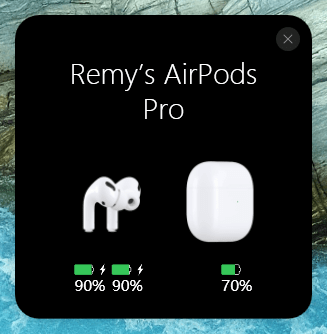
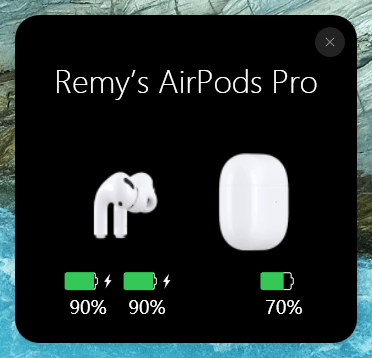
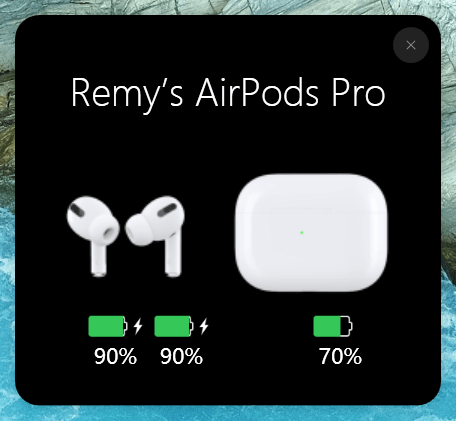
在工具欄也有一個小圖標,其中包括「未連接」、「使用中」和「充電中」三種動畫,它也會根據耳機的連接狀況自動改變。
其中,「使用中」動畫擁有三格電量提示,是不是有種回到功能機時代的感覺呢?



當其中一個耳機只剩下 30% 的電量時,會彈出系統通知,提示我們需要為 AirPods 充電,這是不錯的人性化提示。
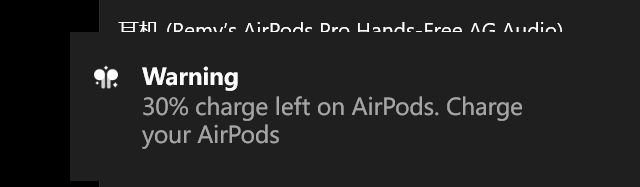
用戶可以設置隱藏圖標,或者隱藏上述的電量格子提示。
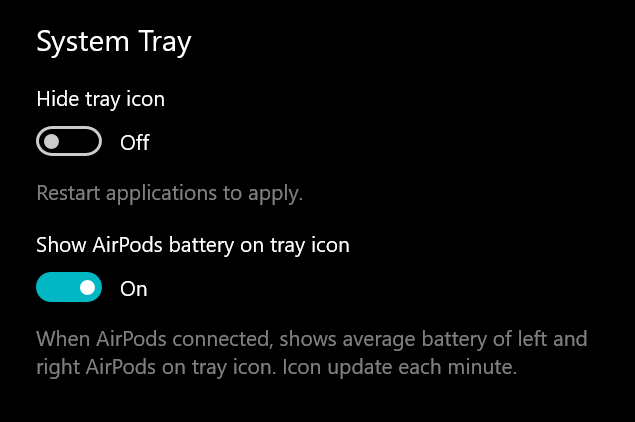
實驗性功能
最後,開發者還為專業用戶提供了一個名叫「低音量延遲」(Low audio latency)的實驗性功能,開發者表示,這是為使用 Premiere Pro 或者 Audition 等專業軟體的用戶準備的功能,持續打開會導致電量消耗加快。
而據用戶反饋,開啟該功能後會導致麥克風失效,因此普通用戶還是盡量將該功能關閉為好。
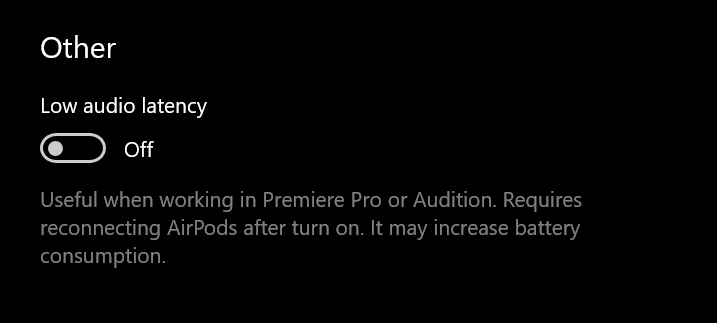
總結
想在 Windows 系統上使用 AirPods 本來就是難題,此類軟體層出不窮但大部分做得很一般。而在使用 MagicPods 接近一個月的過程中,總體上達到了我的期待。雖然它不可能像 Mac 一樣可讓 AirPods 無縫連接,但它能做到 70% 左右,對我來說已經值回 14 元的售價。
MagicPods 支持 AirPods 發布以來的所有型號,且開發者還在不斷適配新功能。目前加入跟隨系統切換深淺模式,以上所述的一些功能也是開發者聆聽建議後所添加的。
如果你和我一樣也是使用 Windows 筆記本的 AirPods 用戶,可以下載試用談談感受。
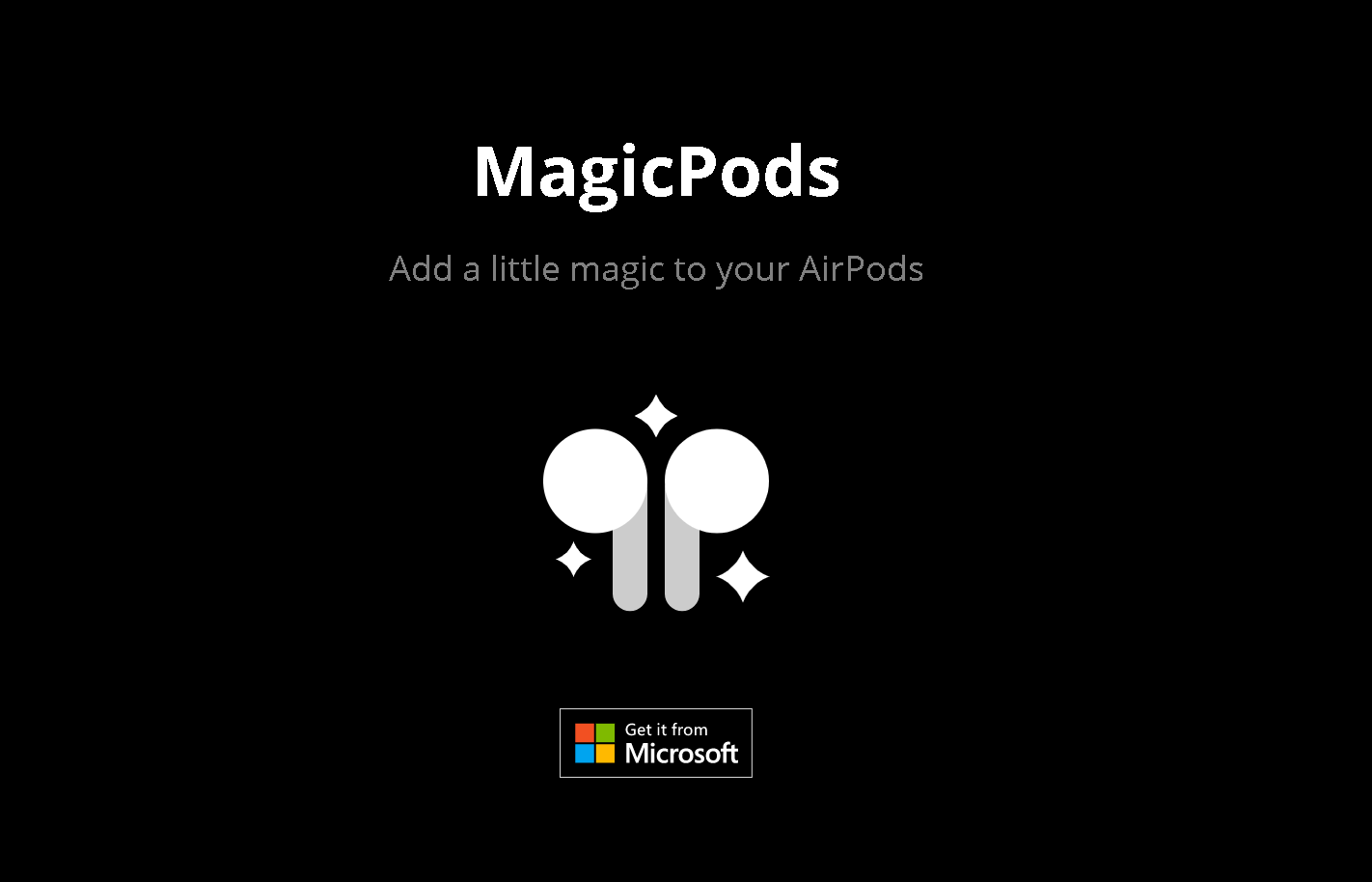
編輯於 2020-07-21 16:06:55
